こんにちは。かわあつです。
今回はAppleWatchiの睡眠アプリ
「AutoSleep」の使いごごちをお知らせします。
「みなさんは腕時計つけながら寝れますか?」
私は始め違和感ありましたが、もう慣れました。(笑)
有料(490円)ではありますが、非常に多機能で
睡眠習慣をつけるのに最適なアプリだと思います。
AppleWatchの機能をフル活用したアプリですね。
前回は、睡眠アプリの「Sleepcycle」を紹介しましたので、
後日、比較をしてみたいと思っています。

それでは説明です!
睡眠アプリ「AutoSleep」の特徴と機能について
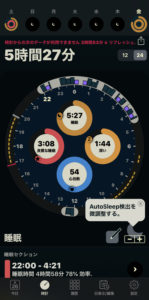
「AutoSleep」の機能について
「AutoSleep」はあなたの睡眠を可視化してくれます。
そして主に下記の4つを測定、分析することができます。
1.睡眠の評価
2.睡眠時間
3.睡眠の品質(良質な睡眠・深い睡眠・覚醒)
4.心拍数
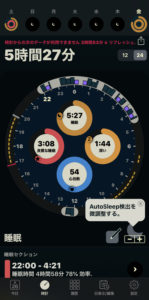
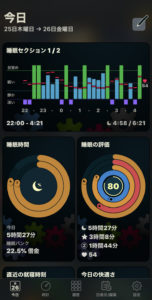
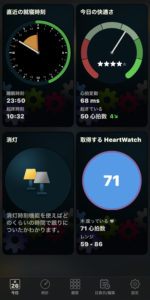
さまざまな角度から分析できますが、
一番見やすいのはこちらの画面です。

6月25日の22:00時就寝をしました。
いきなり、深い睡眠に入りましたが、
30分くらで覚醒しています。
これは、扇風機の向きを変えるために
立ち上がったからかもしれません。
結局4時21分にトイレにいったので
そのまま起床しています。
22時に寝て、4時半に起きたつもりだけど、
6時間半は寝てるはずなんだけどー。
4時間58分!!!しか寝てないんですね。
「AutoSleep」の使い方

使い方ですが、
Applewatchをつけたまま寝るだけです。🤩
簡単すぎ。
スマホ側もapple watch側も触らなくて良いです。
寝るだけで、加速度センサーとあなたの心拍数💓から
睡眠時間や深さなどを測定してくれます。
・設定をすれば、AppleWatchをつけずに寝ても、充電時間を睡眠時間と
認識してくれる機能があります。
・i-phoneにアプリをダウンロードすれば、
AppleWatchにアプリを入れる必要がありません。
・このアプリを使うのにはWatchOS4以上が必要です。
・applewatchのバージョン3であれば使えます。
「AutoSleep」の新機能!!スマートに目覚める
2020年5月より実装された、アップデートのバージョン6.4における
「スマートアラーム」機能をご紹介します!
これがまさに神アップデートで、特徴は
1.Watchアプリで直接アラームを設定できるようになった。
2.i-phone接続は必要なくなった。
3.設定した起床時間の15分前で、一番睡眠が浅い時間に起こしてくれる
※(デフォルトが15分で、1分前~28分前まで設定できます)
「スマートアラーム」の設定方法(apple watch画面)
1.起床時間の設定
1.”スマートアラーム”をタップ 2.”時間を設定する”をタップ
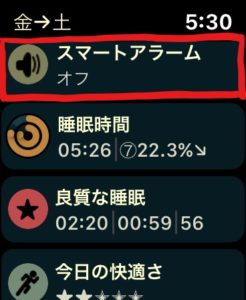
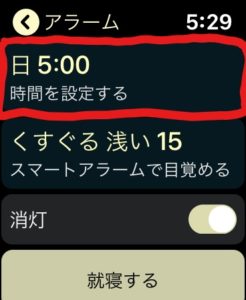
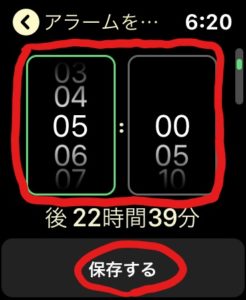
3.時間と分を選択して
”保存する”をタップします。
一度保存すれば、改めて
その都度設定する必要はありません。
2.時間枠の設定
続いて「時間枠」の設定です。
このアプリは睡眠が浅い状態で起こしてくれますが、
先ほどセットした起床時間からさかのぼった時間内で
作動するようにセットできます。
いくら睡眠が浅くても、夜中に起こされたらたまりません。🤩
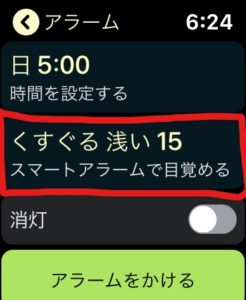 まず、
まず、
「スマートアラームで目覚める」という
とこをタップします。
そうすると
 このような画面が出てきますので、
このような画面が出てきますので、
「時間枠」をタップします。
この画像では設定済になっています。
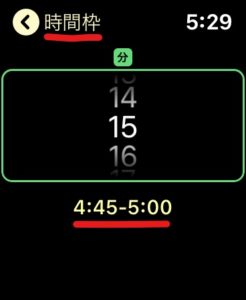
スマートアラームが起動する
時間枠を設定します。
起床時間から28分前まで
1分間隔で指定できます。
私は4:45から5:00までに
セットしました。
3.目覚める方法の選択
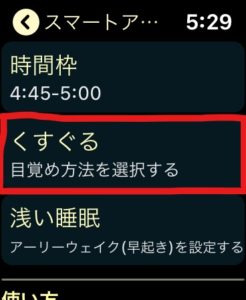
時間枠の設定が終わると
先ほどの画面に戻りますので、
ここで
”目覚め方法を選択する”をタップ
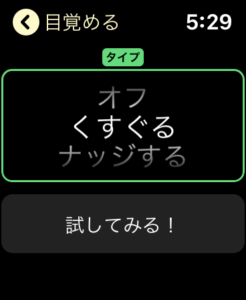
このアプリでは、設定された
時間枠の間に1分間隔に
くすぐり、またはナッジにより
起こすことができます。
私は「くすぐり」で
起きていますが、起こされたという感覚はゼロです。
「試してみる!」でお好みに合わせて選んでください。
単なる目覚ましという事でしたら「オフ」にしましょう
4.アーリーウェイク(早起き)の設定
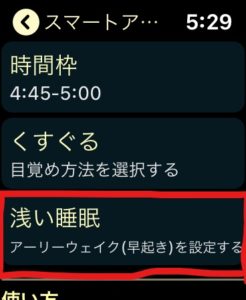
最後の設定です。
アーリーウェイクを設定するを
タップ
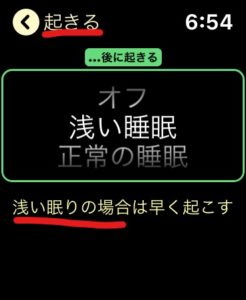 睡眠が浅い場合、または
睡眠が浅い場合、または
正常睡眠の場合、
時間枠の間で
早く目を覚ますことができます。
「正常の睡眠」に設定すると
深い眠りではない場合に
早く起こします。
消灯機能はオン・オフどちらでも良い

少しわかりずらいのが「消灯」機能です。
消灯=「さあ寝よう!!」照明を消したタイミングです。
つまり、ベッドに入って📘を読んだり、スマホを見たり
することなく、もう寝よう!と思ったタイミングです。
この「消灯」ボタンをタップすることで、
寝ようと思ってから、寝るまでの時間を知ることができます。
もちろん、消灯機能を使わないでもちゃんと、
睡眠時間や質、心拍数は図ってくれます。
寝る時は、下記のいずれかを選択してください。
私は「消灯」をオンにして、就寝するボタンをタップしています。
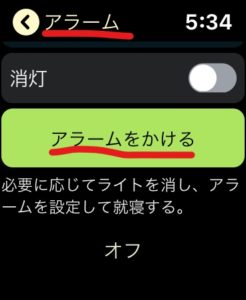
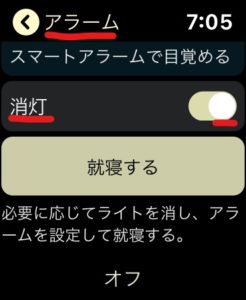
「AutoSleep」アプリの良い点、気になる点
ここまで紹介しました、「AutoSleep」ですが、
概ね満足していますが、あえて良い点と気になる点を
まとめてみました。
・つけてただ寝るだけが便利
・昼寝も測定してくれる
・appleのヘルスケアアプリと連動している
・新機能のスマートアラームが便利
・有料だが買い切りで高性能
・有料である。
・電池の減りが気になる。(一晩20%ぐらい)
・分析の内容が多機能すぎる
以前紹介しました「SleepCycle」も
AppleWatchに対応しましたので、今度比較してみたいと思っています。

将来はAppleそしてWatch OSはどんどん進化すると思います。
心電図などが図れるようになれば、心疾患で突然死する患者も
激減し、平均寿命の向上に寄与するでしょう。
家の鍵、車のキーに使えるなどの利便性もますます高まります。
話はそれましたが、今回はここまで。
最後までご覧いただきありがとうございました!!
早起きした方はぜひ下記の記事もご参考に!







